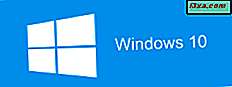No Windows 8.1, há duas ferramentas do Windows Update : uma disponível na área de trabalho (que não mudou desde o Windows 7) e outra nas configurações do PC, que é otimizada para usuários com dispositivos de toque. Ao usar a versão de configurações do PC, você pode exibir informações sobre atualizações disponíveis, verificar novas atualizações manualmente, instalar as disponíveis, exibir seu histórico de atualizações e escolher como as atualizações serão instaladas no Windows 8.1. Veja como tudo funciona:
Como acessar o Windows Update a partir das configurações do PC
Primeiro, abra as configurações do PC . Se você não sabe como, leia este tutorial: Seis maneiras de acessar as configurações do PC.
Quando a janela Configurações do PC for aberta, clique ou toque na seção Atualização e recuperação .

Em seguida, pressione o Windows Update .

Como usar o Windows Update quando as atualizações automáticas são ativadas
Se você seguiu as recomendações da Microsoft durante a configuração inicial do seu dispositivo Windows 8.1, terá as atualizações automáticas ativadas. Embora essa seja uma prática recomendada por motivos de segurança e resulte na instalação oportuna de patches importantes e atualizações de produtos, ela também limita o que você pode fazer na interface de atualização das Configurações do PC . Se você tiver a atualização automática ativada, verá uma mensagem informando você sobre esse fato: "Você está configurado para instalar atualizações automaticamente" .
Se você tiver atualizações atualmente agendadas para instalação, você verá uma mensagem indicando isso.
Clique em Ver detalhes para mais informações.

Na janela Visualizar detalhes, você pode forçar manualmente a instalação pressionando Instalar .

Se as atualizações estão ou não agendadas para a instalação, você tem a opção de verificar atualizações, pressionando Verificar agora .

Se forem encontradas atualizações, as Configurações do PC informarão educadamente que as atualizações serão instaladas de acordo com sua programação pré-programada.
Como usar o Windows Update sem atualizações automáticas ativadas
Se você não tiver atualizações configuradas, clique ou toque em "Escolher como as atualizações são instaladas" .

Aqui, você pode selecionar para verificar automaticamente se há atualizações. Além disso, você pode optar por fazer o download e instalá-los automaticamente ou baixá-los automaticamente e escolher quando instalá-los.

Tudo o que você selecionar, você pode ir em frente e instalar todas as atualizações importantes, pressionando Instalar . Se preferir escolher quais atualizações instalar, clique em Visualizar detalhes para mais informações.

Todas as atualizações disponíveis agora são exibidas. Para cada um deles você pode ver o nome deles. Se você quiser visualizar uma descrição de uma atualização, clique ou toque no link Detalhes próximo ao nome.

Conclusão
Muito provavelmente você notou que a ferramenta Windows Update nas configurações do PC não é necessariamente obrigatória para usar se você tiver atualizações automáticas ativadas. Afinal, esse é o ponto de atualização automática, isso simplesmente acontece e você não precisa pensar sobre isso. Mas, se você preferir controlar suas atualizações sozinho, ou se quiser garantir que a atualização automática esteja fazendo seu trabalho, essa é uma boa maneira de fazer isso rapidamente. Como você gerencia seu atualizado no Windows 8.1? Deixe-nos um comentário abaixo se você encontrou problemas com este tópico ou se você tem outras idéias sobre ele.